[]
柱状图是一种通过柱形的长度来表现数据大小的一种常用图表类型。
ECharts 柱状图提供了开放的自定义属性和自定义行为定制出更丰富的视觉效果,下图是部分示例:
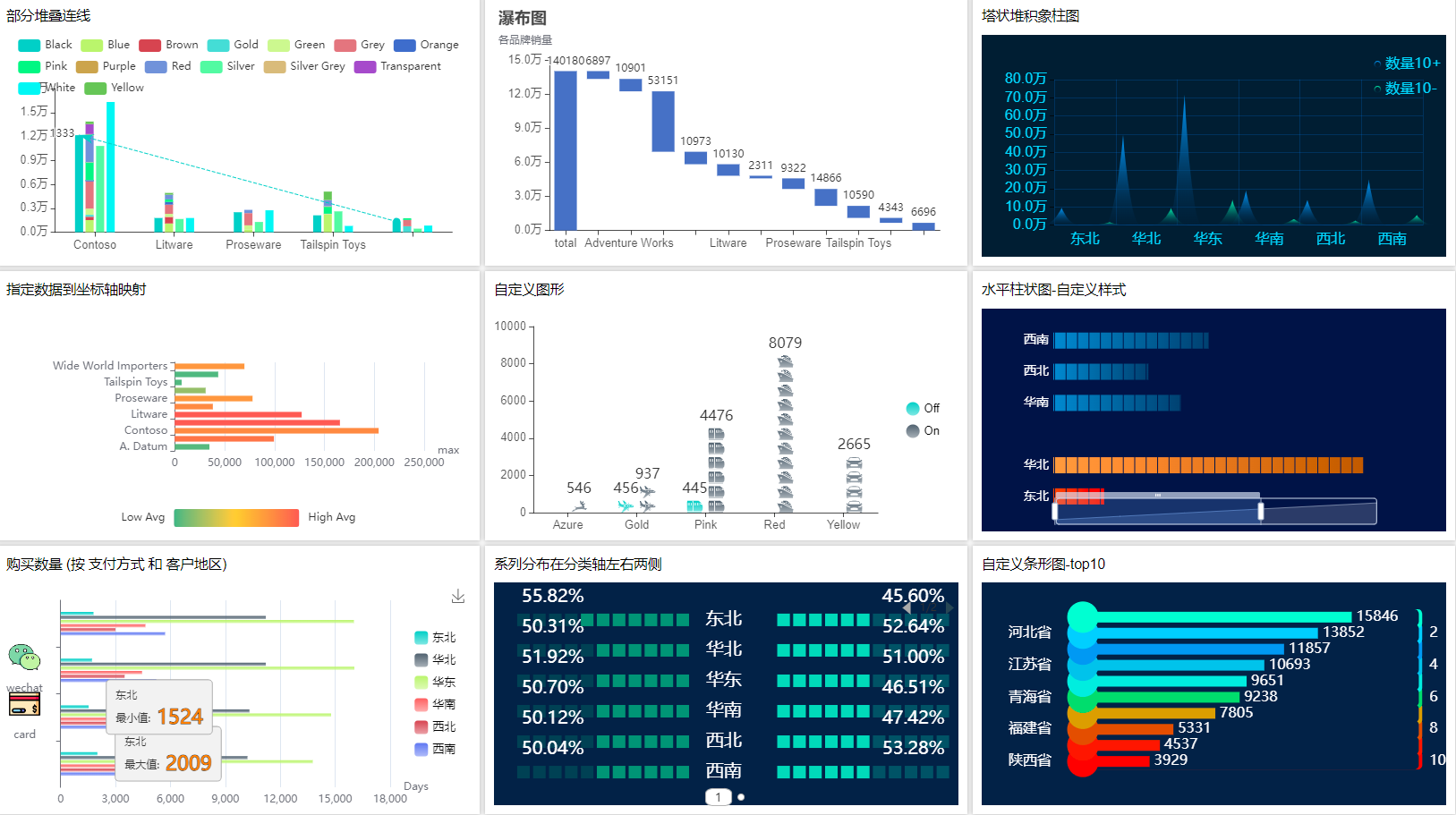
示例文件包:可下载后直接导入系统参考查看。
单击组件按钮展开列表,将ECharts柱状图拖拽至编辑区,即可添加一个 ECharts 柱状图。

在编辑区右侧选择属性设置或者双击该图表,打开属性设置面板可进行图表外观属性的设置。
支持变形为柱状图,条形图,堆叠柱状图,堆叠条形图,百分比堆叠柱状图,百分比堆叠条形图。

图表类型 | 描述 | 示例 |
|---|---|---|
柱状图 | 呈现为柱状图 |
|
堆叠柱状图 | 呈现为堆叠柱状图,多个系列的数值会被堆叠显示 |
|
百分比堆叠柱状图 | 呈现为堆叠柱状图,多个系列的数值会按照百分比堆叠显示 |
|
条形图 | 呈现为条形图 |
|
堆叠条形图 | 呈现为堆叠条形图,多个系列的数值会被堆叠显示 |
|
百分比堆叠条形图 | 呈现为堆叠条形图,多个系列的数值会按照百分比堆叠显示 |
|
打开显示标注开关后,可进一步设置是否显示最大/最小标注,标注颜色(默认跟随柱子显示)以及标注字体。
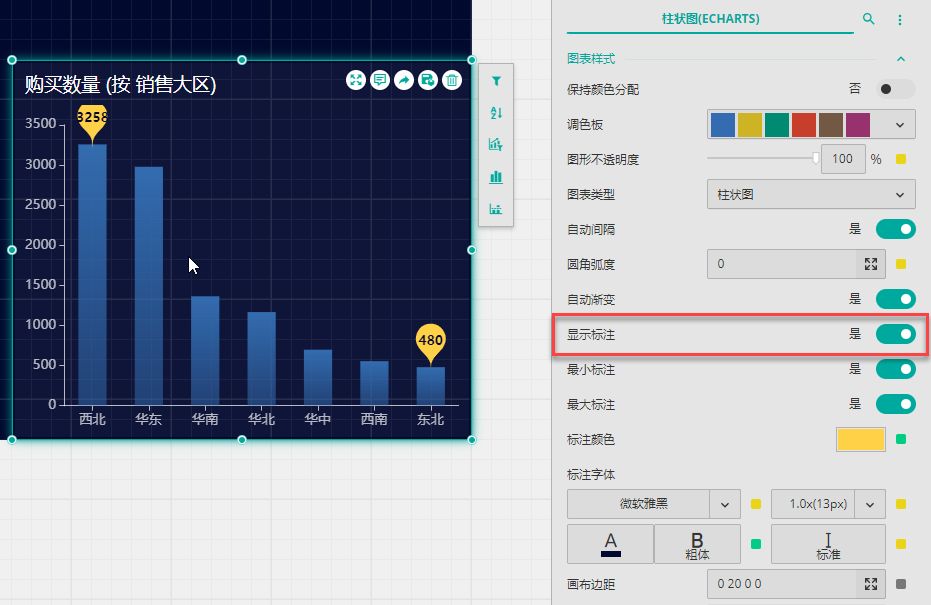
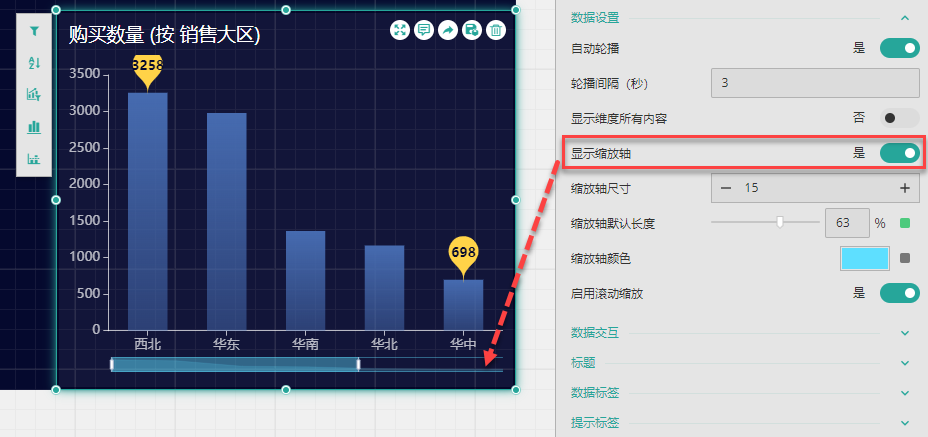
显示缩放轴: 开启后将在图表中显示缩放轴。
缩放轴尺寸: 设置缩放轴的宽度。
缩放轴默认长度: 设置预览图表时缩放轴默认显示的长度,也就决定了默认显示的数据数量。
缩放轴颜色: 设置缩放轴的颜色。
启用滚动缩放: 是否开启鼠标滚轮控制缩放轴功能。开启后,预览图表时无需拖动缩放轴,使用鼠标滚动即可进行缩放。
开启数据标签后,如果数据标签过多会出现重叠现象。此时就可用开启允许移动功能,手动调整数据标签的位置并保存。
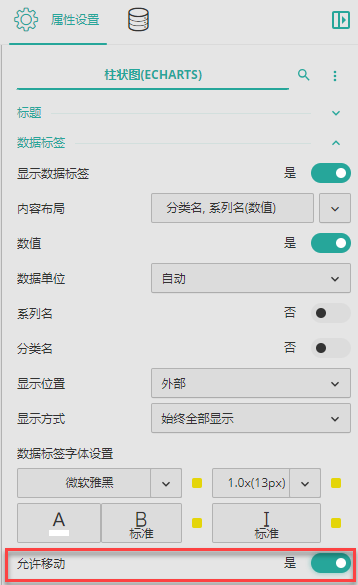
开启允许移动属性后,将组件聚焦。
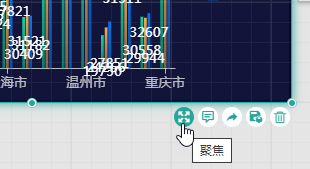
然后就可以拖动数据标签的显示位置,拖动后自动保存。
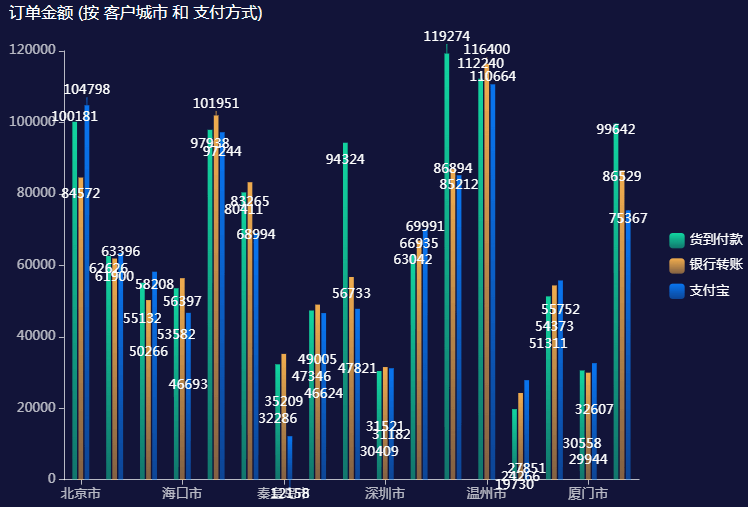
用于开启鼠标提示时对应的坐标数据和指示线,开启后可进一步设置指示器类型、直线类型/颜色/宽度。
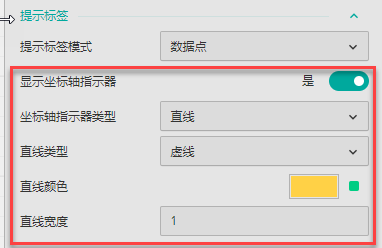
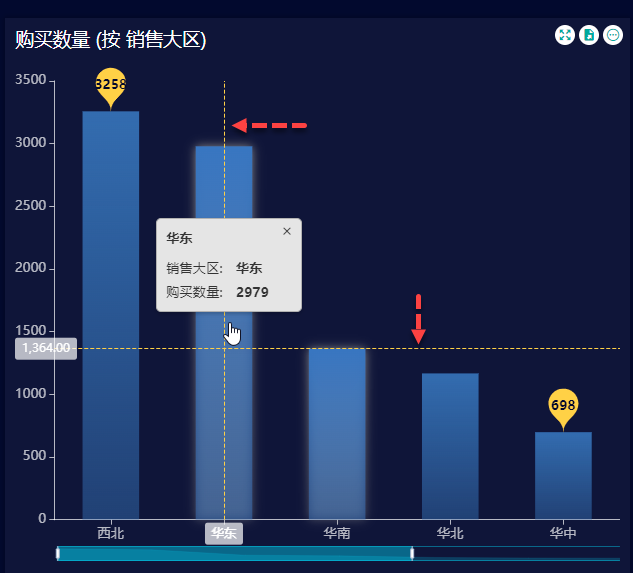
更多设置请参考组件外观与属性设置。
添加图表后,数据绑定面板会自动打开,在数据绑定面板中选择数据集或数据模型。
将需要的字段拖拽至数据绑定区域,完成数据绑定。

数据绑定区域 | 说明 |
|---|---|
数值 | 绑定数值类字段,可绑定一个或多个字段。 如果已经在系列区域绑定了字段,则数值区域将无法绑定多个字段。 |
分类 | 绑定组件的分析维度,可绑定一个字段。 |
系列 | 绑定组件分析的系列,扩展分类纬度,可绑定一个字段。 如果数值中已绑定多个字段,则不可以绑定系列。 |
提示标签 | 提示标签是指当鼠标移至图形时,会出现相应的提示信息。使用方法详见鼠标提示标签。 |
钻取 | 设置组件数据钻取路径,详见数据钻取。 |
将数据绑定到组件后,可以对字段和数据进行进一步配置处理,使其更符合使用场景的需要。
比如修改数据显示格式、字段重命名、级联显示效果。
或者进行数据的聚合运算(合计、平均数、最大值、最小值、计数)、快速运算(排名运算、占比运算、累计运算、移动运算、以及基于日期的同环比运算等)。
具体操作请详见数据处理。
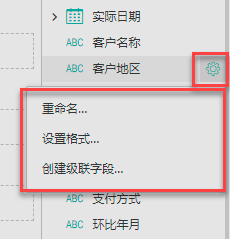
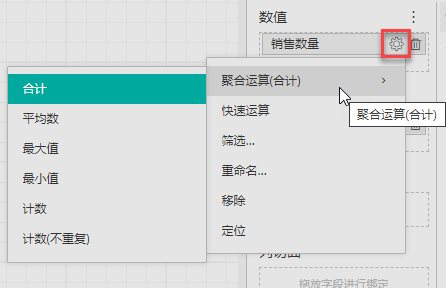
组件支持非常丰富的数据探索分析能力,可为您的数据可视化分析过程提供强有力的支撑。
比如聚焦组件,为组件添加批注、过滤器、排序排名、格式化预警、参考线、趋势分析等等。具体介绍,请见数据探索与分析。
